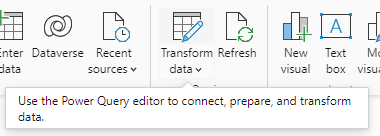Rapports Power BI
Les rapports Power BI du kit de ressources FinOps fournissent un excellent point de départ pour vos rapports FinOps. Nous vous recommandons de les personnaliser pour conserver ce qui fonctionne, modifier et augmenter les rapports avec vos propres données et supprimer tout ce qui n’est pas nécessaire. Vous pouvez également copier et coller des visuels entre les rapports pour créer vos propres rapports personnalisés.
Les rapports finOps toolkit prennent en charge plusieurs façons de se connecter à vos données de coût. Nous vous recommandons généralement de commencer par les exportations Cost Management, qui prennent en charge jusqu’à 2 à 5 millions de dollars en dépenses mensuelles en fonction de votre licence Power BI. Si vous rencontrez des délais d’actualisation des données ou que vous devez signaler des données sur plusieurs répertoires ou locataires, utilisez des hubs FinOps. Il s’agit d’une solution de pipeline de données qui optimise les données et offre plus de fonctionnalités. Pour plus d’informations sur le choix du serveur principal approprié, consultez Aide-moi à choisir.
La prise en charge du connecteur Cost Management pour Power BI est disponible pour la compatibilité descendante, mais n’est pas recommandée. Il n’existe aucun plan de mise à jour du connecteur Cost Management ou de l’application Cost Management pour les comptes Accord Entreprise. L’équipe Cost Management recommande d’exporter des données et d’utiliser le connecteur Azure Data Lake Storage Gen2 pour créer des rapports personnalisés. Les rapports finOps toolkit le font pour vous et normalisent les données entre les comptes Accord Entreprise et Contrat client Microsoft.
États disponibles
Le kit de ressources FinOps comprend deux ensembles de rapports qui se connectent à différentes sources de données. Nous vous recommandons d’utiliser les rapports suivants qui se connectent aux exportations Cost Management ou aux hubs FinOps :
- Résumé des coûts : vue d’ensemble des coûts amortis avec des répartitions courantes.
- Optimisation du taux : résume les économies existantes et potentielles des remises d’engagement.
- Optimisation de la charge de travail : résume les possibilités d’atteindre les coûts des ressources et l’efficacité de l’utilisation.
- Stratégie et gouvernance cloud : résumez la posture de gouvernance cloud, notamment les domaines tels que la conformité, la sécurité, les opérations et la gestion des ressources.
- Ingestion de données : fournit des insights sur votre couche d’ingestion de données.
Les rapports suivants utilisent le connecteur Cost Management pour Power BI pour se connecter à vos données. Bien que le connecteur ne soit pas recommandé pour les raisons suivantes, ces rapports sont disponibles tant que l’équipe Cost Management prend en charge le connecteur.
- Connecteur Cost Management : résume les coûts, les économies et les remises d’engagement à l’aide du connecteur Cost Management pour les comptes Accord Entreprise et Contrat client Microsoft.
- Application modèle Cost Management (EA uniquement) : application de modèle Cost Management d’origine en tant que fichier PBIX personnalisable.
Connexion à vos données
Tous les rapports de boîte à outils FinOps sont fournis avec des exemples de données à explorer sans se connecter à votre compte. Les rapports ont un didacticiel intégré pour vous aider à vous connecter à vos données.
Configurez les exportations Cost Management pour toutes les données que vous souhaitez inclure dans les rapports, notamment :
- Coût et utilisation (FOCUS) : requis pour tous les rapports.
- Price sheet
- Details de la réservation
- Recommandations de réservation : obligatoire pour afficher les recommandations de réservation dans le rapport d’optimisation du débit.
- Transactions de réservation
Sélectionnez le bouton Transformer les données (tableau avec un symbole de crayon) dans la barre d’outils.
Sélectionnez Le programme d’installation>▶ des requêtes>DÉMARRER ICI et suivez les instructions.
Assurez-vous que vous disposez du rôle Lecteur de données Blob de stockage sur le compte de stockage pour pouvoir accéder aux données.
Sélectionnez Fermer & Appliquer dans la barre d’outils et autoriser Power BI à actualiser pour afficher vos données.
Pour plus d’informations, consultez Comment configurer Power BI.
Vous cherchez plus ?
Nous aimerions en savoir plus sur les rapports, les graphiques ou les questions générales que vous souhaitez répondre. Créez un problème avec les détails que vous souhaitez voir inclus dans les rapports existants ou nouveaux.
Contenu connexe
Fonctionnalités FinOps connexes :
Produits connexes :
Solutions connexes :